
Análise de Performance Vmware – Parte 4
Continuando a saga da performance, nesta quarta parte iremos analisar algumas métricas de disco utilizando a ferramenta ESXTOP. Se não teve a oportunidade de ler as partes anteriores, os links de acesso estão no final desta postagem.
Certamente o disco é um dos grandes vilões da performance, muitas vezes um sistema de armazenamento lento provoca problemas correlatos como grande consumo de CPU e memória e em alguns casos intermitência de conectividade (rede).
Para iniciarmos nosso estudo, iremos invocar o ESXTOP através do acesso ao “host” via SSH com o comando “esxtop”. A análise de disco está distribuída em três visões distintas, a visão do dispositivo de disco (“disk device”) que pode ser acessada pressionando a tecla “u” (Figura 1), a visão do disco virtual (“disk vm”) que pode ser acessada pressionando a tecla “v” (Figura 2) e finalmente a visão do adaptador de disco (“disk adapter”) que pode ser acessada através da tecla “d” (Figura 3).
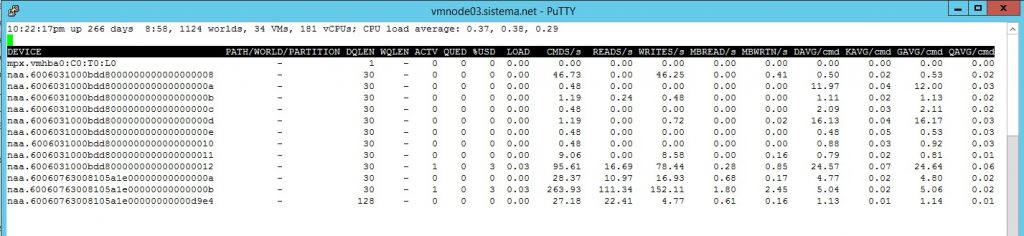
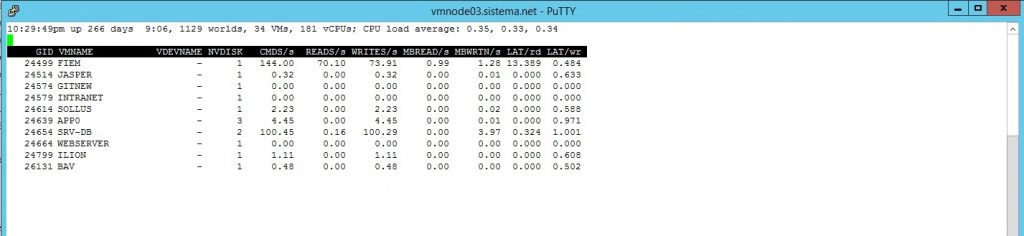
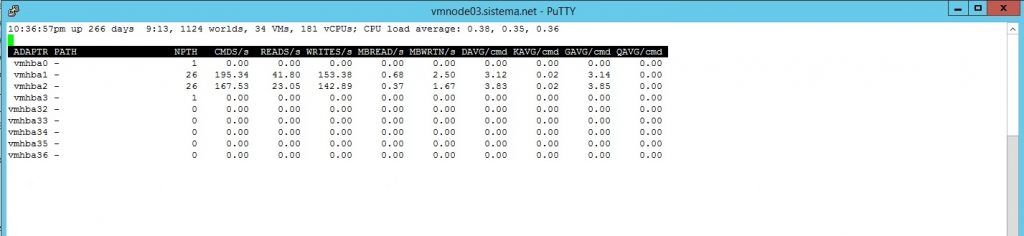
Para uma abordagem prática, vamos olhar a visão “disk adapter” (que pode ser acessada pela tecla “d”), selecionando apenas os campos mais interessantes para o nosso estudo, para isso iremos pressionar a tecla “f” e selecionar os campos desejados (semelhante a Figura 4).
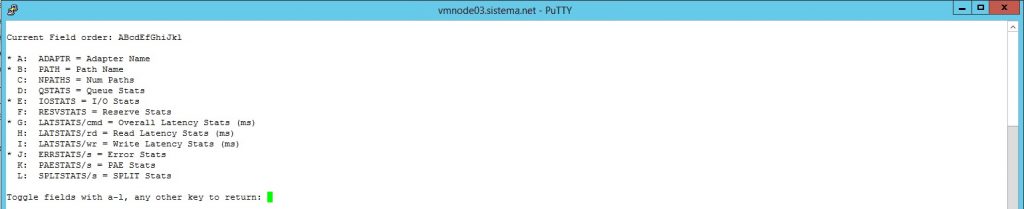
Após selecionar os campos adequados, teremos uma tela semelhante a da Figura 5:

Vamos analisar algumas informações apresentadas:
CMD/s, que representa a quantidade de comandos por segundo, basicamente representa a quantidade de IOPS (operações de entrada e saída por segundo), é importante atentar que representa a soma das operações de leitura (READ/s) e operações de escrita (WRITE/s) acrescida de operações de metadados (reservas SCSI, bloqueios, comandos de atenção da unidade, etc.).
DAVG/cmd, representa a latência média para cada comando enviado ao sistema de Storage. Qualquer valor superior a 15 ms deve ser investigado, valores superiores a 20 ms significam problemas de lentidão perceptíveis para as máquinas virtuais que utilizam este dispositivo de armazenamento.
KAVG/cmd, representa a latência média causada pelo VMKernel, valores superiores a 3 ms podem indicar problemas na política de seleção de caminhos (PSP “Path Selection Policy”) ou ainda alguma configuração errada de profundidade de fila (“Queue Depth”, especialmente para HBA’s “Fiber Channel”).
GAVG/cmd, representa a latência média percebida pelos sistemas operacionais das máquinas virtuais (“Guests”). O valor é obtido pela soma dos indicadores DAVG/cmd e KAVG/cmd.
ABRTS/s, representa a quantidade de comandos abortados, qualquer valor diferente de zero indica que os comandos estão sendo abortados, isso ocorre devido o host não receber a resposta de um comando enviado ao sistema de Storage, na maioria das vezes, o problema aqui é decorrente de controladoras (do sistema de Storage) sobrecarregadas.
RESETS/s, representa a quantidade de “resets” por segundo, investigar qualquer valor diferente de zero é recomendável.
OS demais campos iniciados com a letra “F”, como : FCMDS/s, FREAD/s, FWRITE/s, FMBRD/s, FMBWR/s e FRESV/s representam comandos que falharam, tanto a nível de comandos, como escritas e leituras por segundo e também a taxa de falhas em megabytes por segundo na leitura e escrita e finalmente os comandos de “reserva” que falharam (“FRESV”) por segundo.
Terminamos o foco no disco, a quinta e última parte iremos analisar a visão “Network”. Se tiver interesse na leitura das partes anteriores, seguem os links abaixo:
Análise de Performance Vmware – Parte 1
6 thoughts on “Análise de Performance Vmware – Parte 4”
Olá Arles!! Parabéns pelo material, ficou muito bacana! Já está me ajudando com alguns problemas de performance no ambiente aqui. Obrigado!
Que legal João, é muito bom quando escrevemos algo que ajuda as pessoas. Fica ligado, em breve vai sair a quinta parte, sempre com o foco prático e objetivo. Obrigado!
Show…Arles, muito legal o conteúdo e muito bem explicado, Parabéns!!
Obrigado!
Parabéns pelo material.
Valeu Sandro! Obrigado!